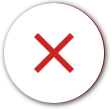- <스마트폰 활용강좌 02> 성경앱_LIFOVE Bible 1탄 - 설치와 사용법
- 운영자 2015.2.3 조회 2760
-
<스마트폰 활용강좌 02>
성경앱_LIFOVE Bible 1탄 - 설치와 사용법
오늘은 여러 성경본을 대조하면 볼 수 있고 검색할 수 있는 LIFOVE Bible을 설치하고
사용하는 방법을 알아 보겠습니다^^<설치법>
1. 먼저 Google Play에서 'LIFOVE Bible' 단어를 입력하고 검색 버튼을 누릅니다.
그러면 다음과 같은 아이콘의 앱이 보이는데 터치하신 다음 '동의 및 다운로드'를 터치합니다.

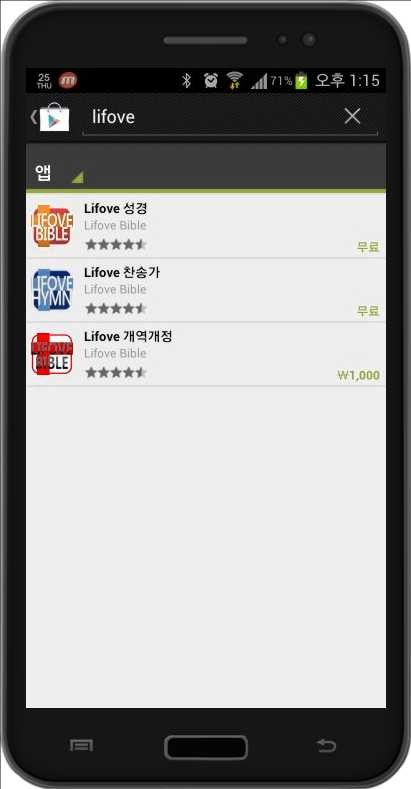
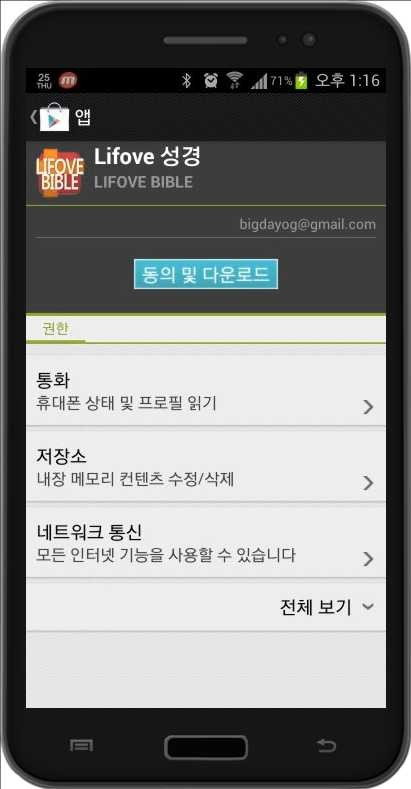
2. 설치가 완료되면 '열기'를 터치합니다.
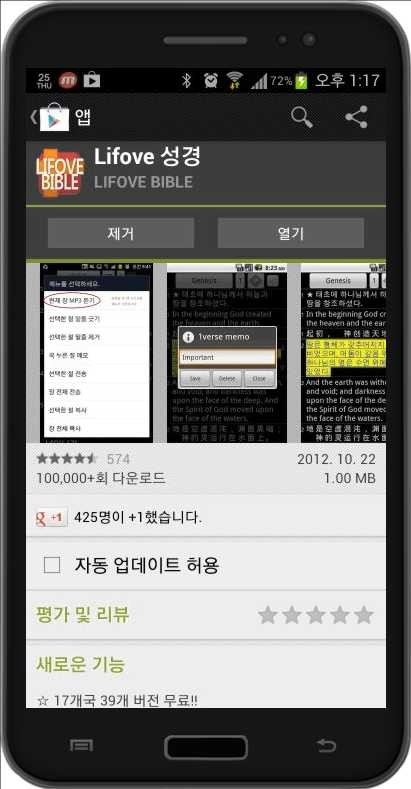
3. 그런다음에는 성경데이터를 다운로드 하는 화면이 나오게 되는데
원하는 성경번역본을 선택하고 다운로드 합니다.4. 다음은 설치가 완료되어 실행된 모습입니다.
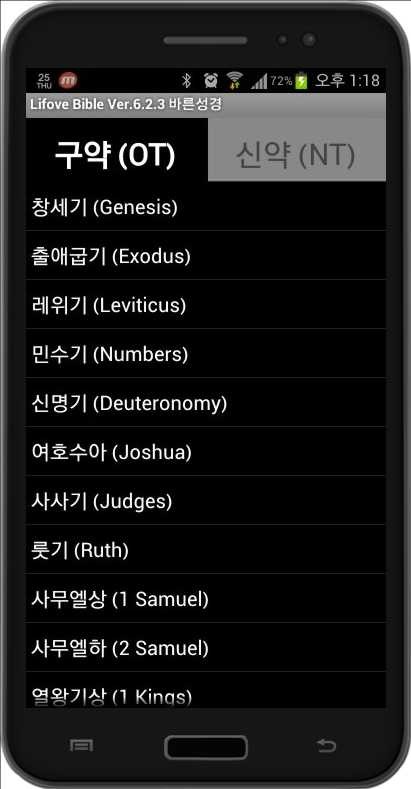
<사용법>
이제 부터는 구체적으로 사용하는 사용법에 대해서 알아보도록 하겠습니다.
[역본 대조 보기]
1. 먼저 학개서 2장 19절로 이동해 보겠습니다.
(선택순서) 학개서 선택 -> 장 선택 -> 화면 우측 상단에 작은 숫자(절) 선택
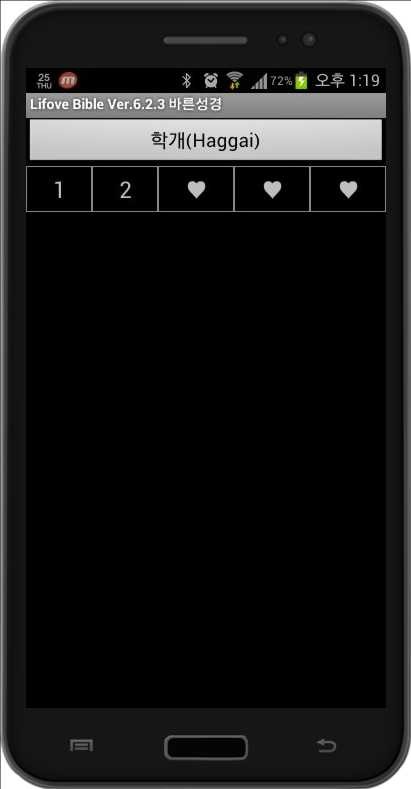
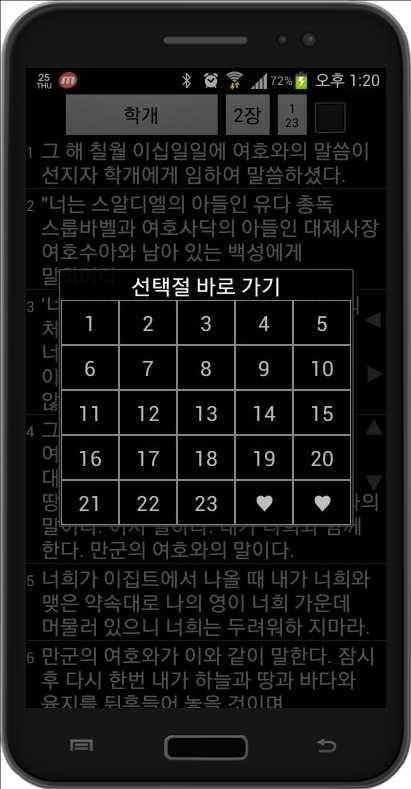
2. 학개서 2장 19절 말씀이 나왔는데요 그러면 스마트폰의 '메뉴' 키를 터치해서 역본대조 보기를 선택해 보겠습니다.

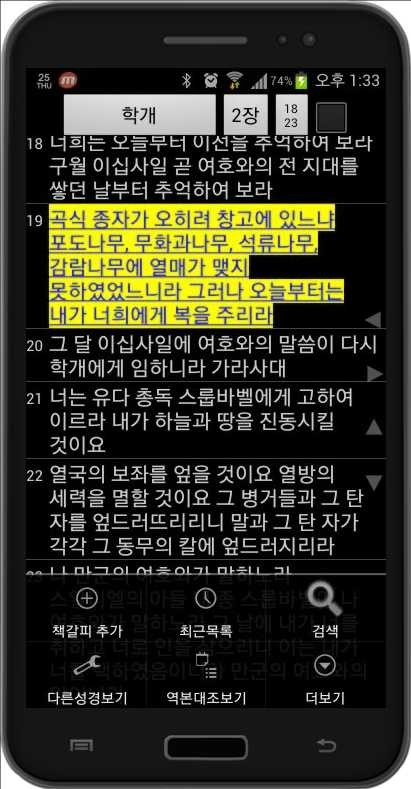
3. 바른 성경과 개역한글을 선택한 다음 '확인'을 터치하면 다음과 같이 두 가지 버전으로 보여집니다.
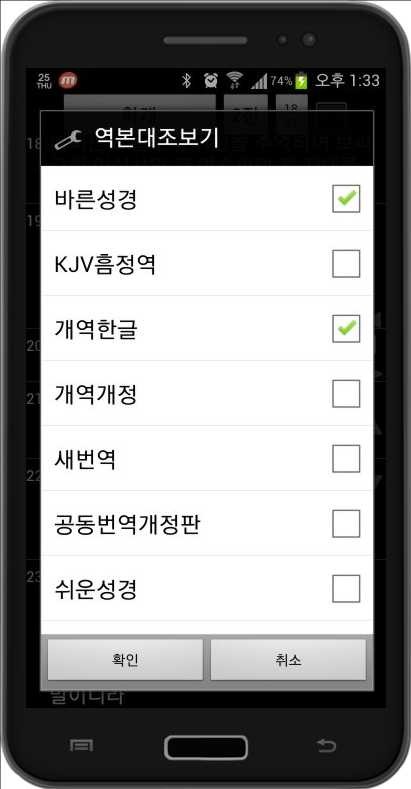
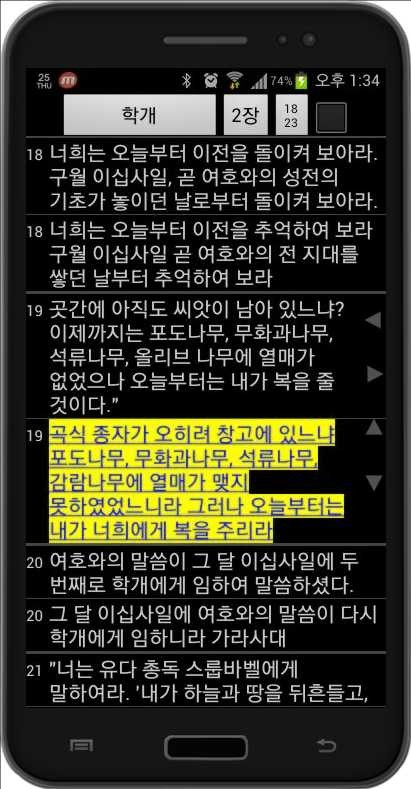
그런데 여기서 어떤 것이 바른성경이고 어떤 것이 개역한글인지 한 눈에 알아 볼 수가 없는데요
알아 볼 수 있도록 설정을 바꾸어 보겠습니다.
4. 이 상태에서 '메뉴'를 선택하시고 '설정 및 데이터 관리' - '본문화면설정'를 선택하니다.
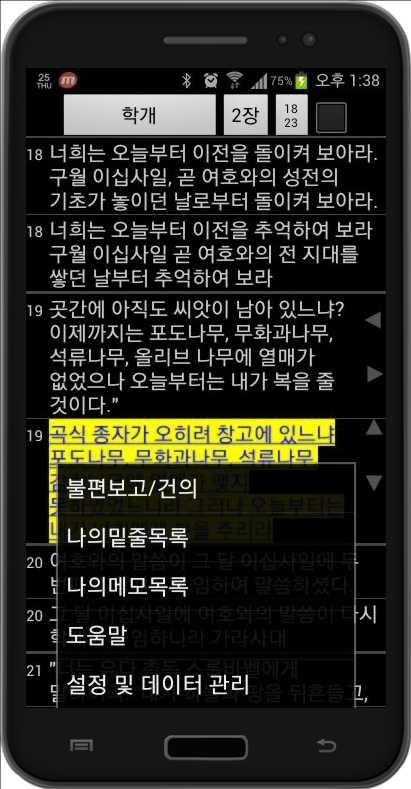
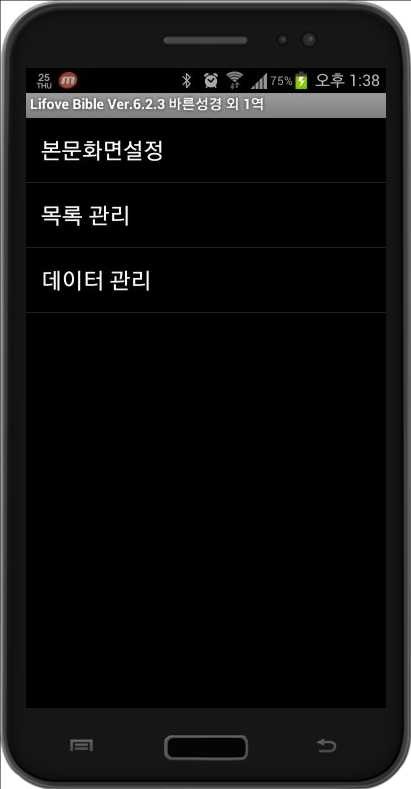
먼저 '화면조명 항상 유지'를 체크하시고 그 다음에 내려가면 '여백 및 역본명 제거' 체크 표시를 풀어줍니다.
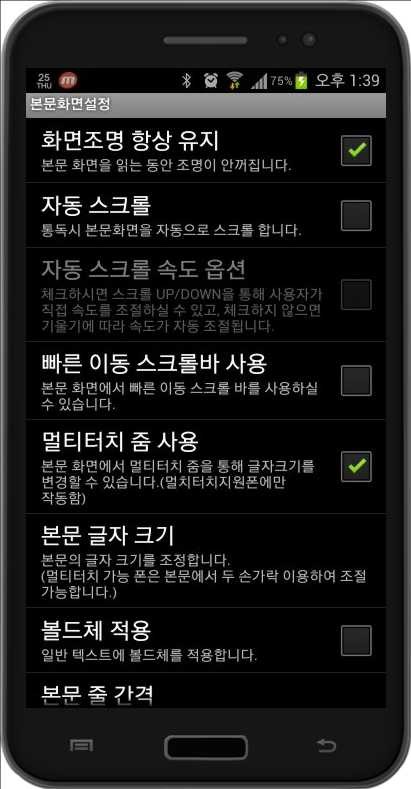
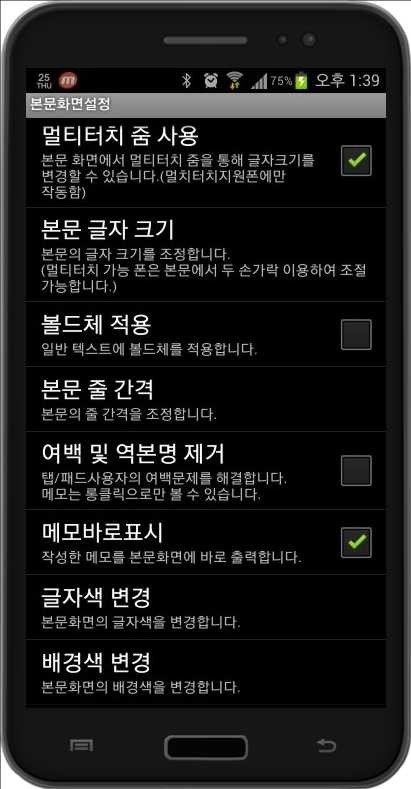
그러면 다음과 같이 쉽게 알아 볼 수 있도록 역본명이 구분이 됩니다.
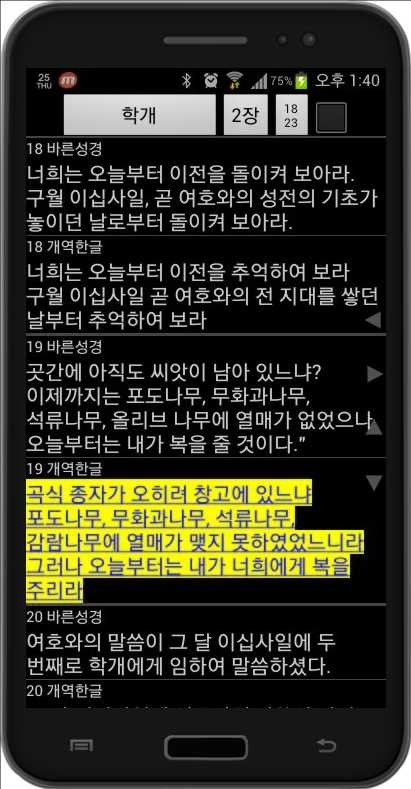
이렇게 해서 두 버전 뿐만 아니라 여러 가지 번역을 동시에 띄어두고
대조하면서 성경의 의미를 바르게 묵상할 수 있도록 도움이 됩니다.
오늘은 여기까지 하겠습니다.
여기까지 질문 사항이 있으시면 댓글로 남겨 주세요~
다음 시간에는 성경을 검색하는 기능을 알아보도록 하겠습니다~
처음부터 쭉~ 다시 실습해보세요~^^
샬롬!
-
댓글 0
서울이엔엠선교회